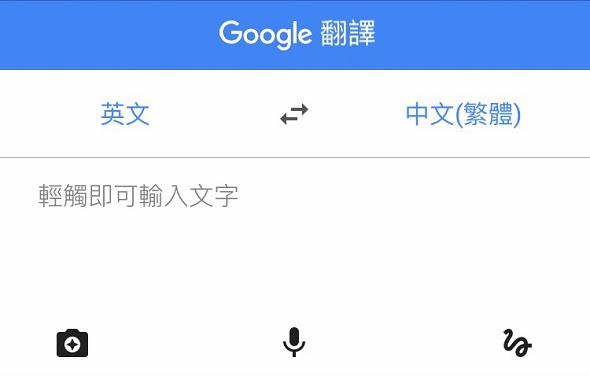
相信最多人使用的翻譯App就是由Google自家推出的超好用軟體「Google翻譯」啦,經由多代不斷的更新與加強,現在不僅有許多方便的小功能以外,最近一版終於提供了離線翻譯啦!這對於出國遊玩的朋友們可是一大福音啊!詳細的解說就讓我們繼續看下去吧!
ios版本下載:請點我請點我請用力點我!
android版本下載:請點我請點我請用力點我!
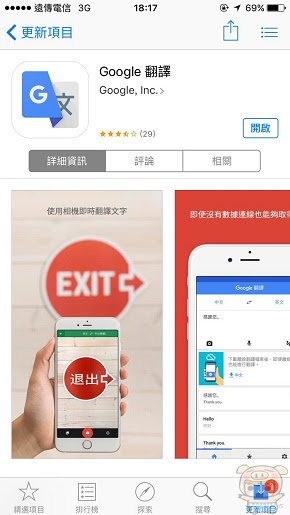
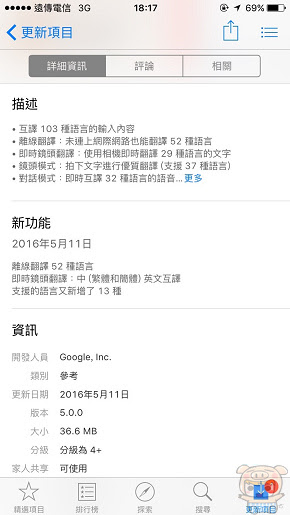
即時鏡頭翻譯:
點選翻譯左下方的相機圖示,就可以開啟即時鏡頭翻譯模式。
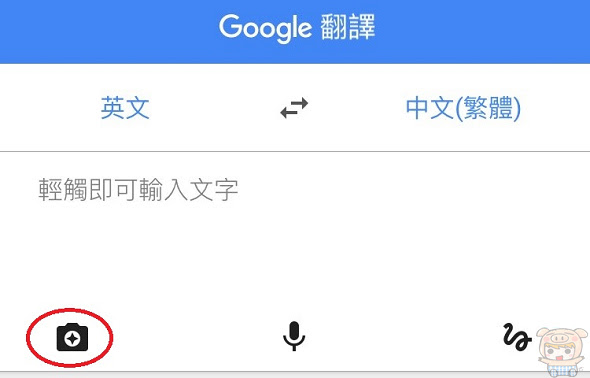
只要將鏡頭對準你要翻譯的地方,畫面就會自動轉成預設的中文,而且畫面看起來跟原本就是中文字一樣,相當協調!不過翻譯還不能說相當準確,因為畢竟很多字體都是經過設計得,如果是正體字,google翻譯的準確性可是會上升不只一個台階喔!


輕觸翻譯:
此功能僅有android版本提供使用,ios暫無此功能唷!
要使用此功能的話首先要到設定欄開啟,點選左上角的 三 → 進入設定。
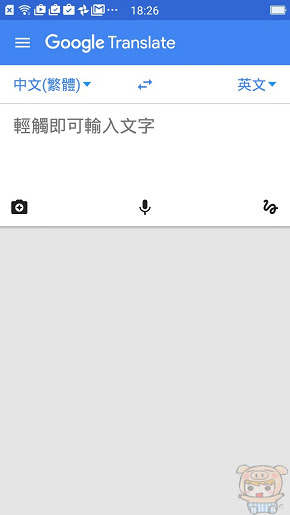
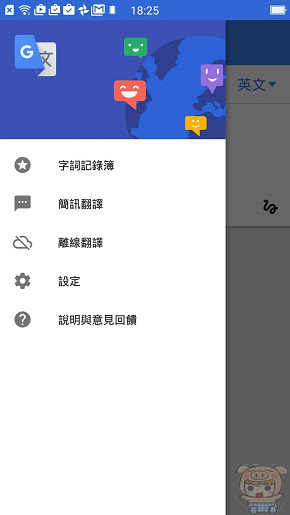
輕觸即可開始翻譯→啟用觸控翻譯。
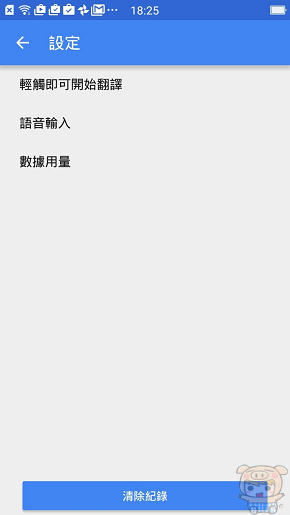
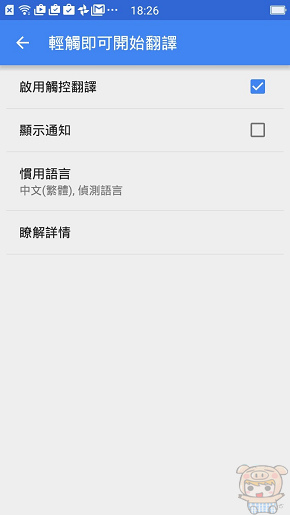
這樣之後只要將你想翻譯的文字複製下來,就會彈出google翻譯的浮動視窗。
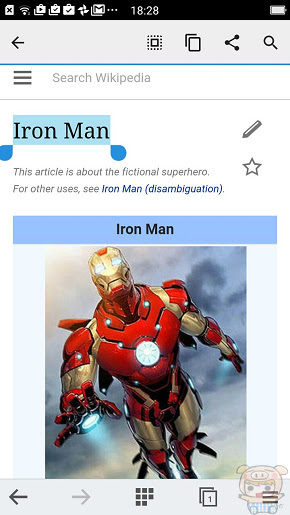
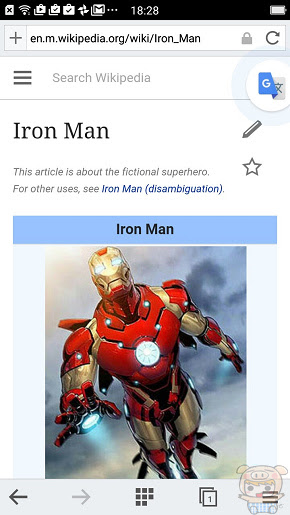
給他點下去就可以看到google翻譯複製文字的內容囉!超級方便的!
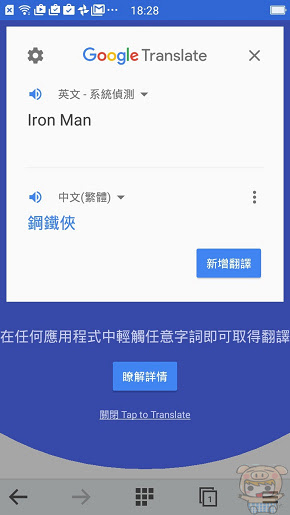
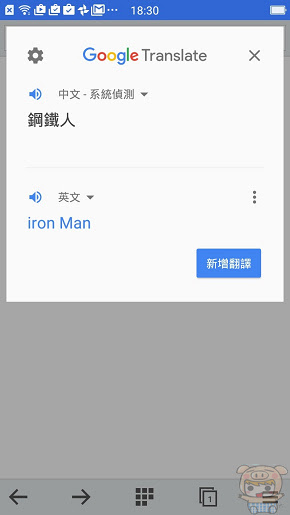
離線翻譯:
再來就是本次更新的主軸,離線翻譯囉!ios版本 & android版本都具備此功能,且使用方式都大同小異,只要有下載離線翻譯包就可能使用囉!一樣先進入設定介面,找到離線翻譯給他用力的點進去!
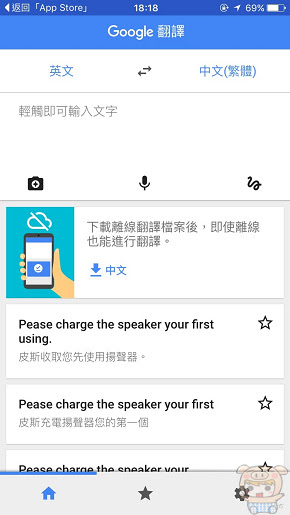
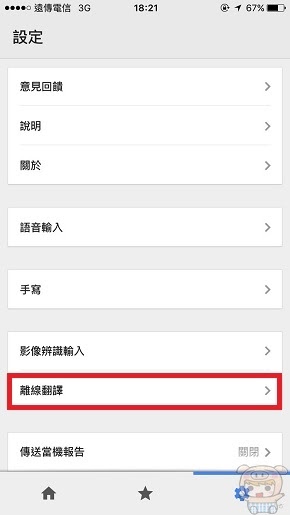
這時你可以看到以下載的語言,如果要新增的話請點選右上角的 + ,可以搜尋和下載翻譯包,支援的語言相當多種,中文當然不會少,還有鄰近的日文也別忘了下載唷。
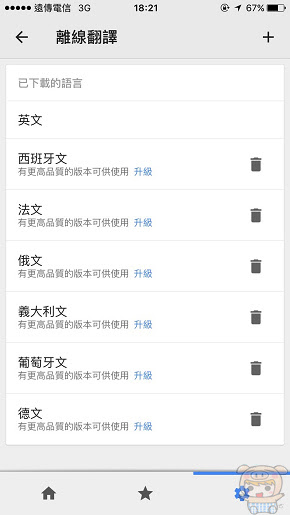
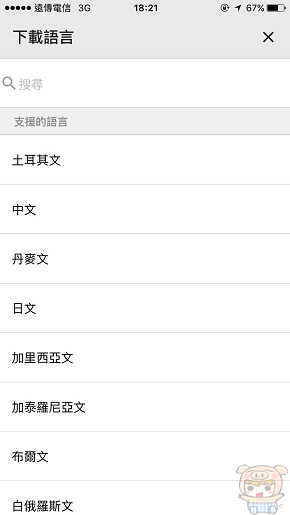
下載完成就可以直接離線翻譯囉,這樣即使出國到了沒網路的地方也不用怕遇到看不懂的文字囉!是不是超棒的!快點把好用方便又提供多項小工具的出國利器Google翻譯下載下來吧!
ios版本下載:請點我請點我請用力點我!
android版本下載:請點我請點我請用力點我!
編輯:蔡小宇










要付費嗎?
都已經下在語言包了! 然後開啟飛航模式模擬沒有網路狀態, 結果只有相機的翻譯能用 ,其他的ˊ功能(手寫 對話 語音) 這3樣全部都不能使用
出現錯誤訊息:
網路錯誤
google 翻譯 無法依照您的要求建立網路連線 請檢查您的網路連線然後再試一次
請問有人知道如何處理嗎?